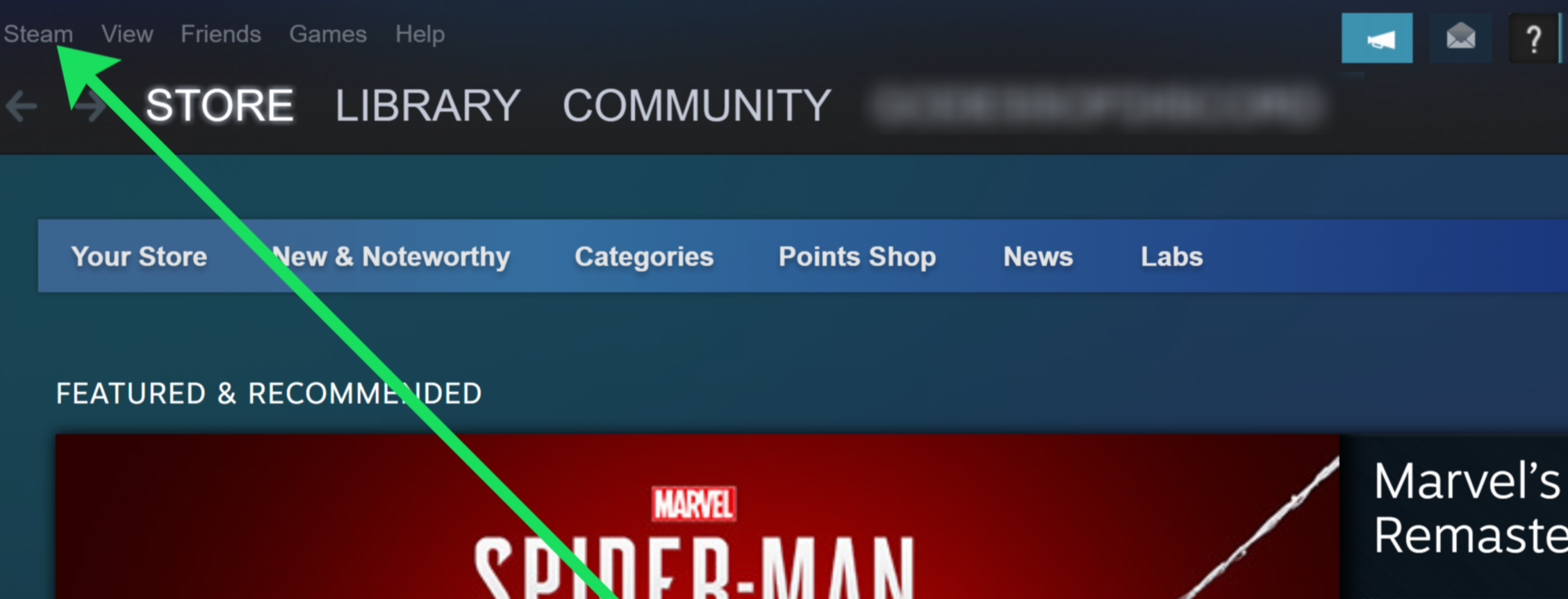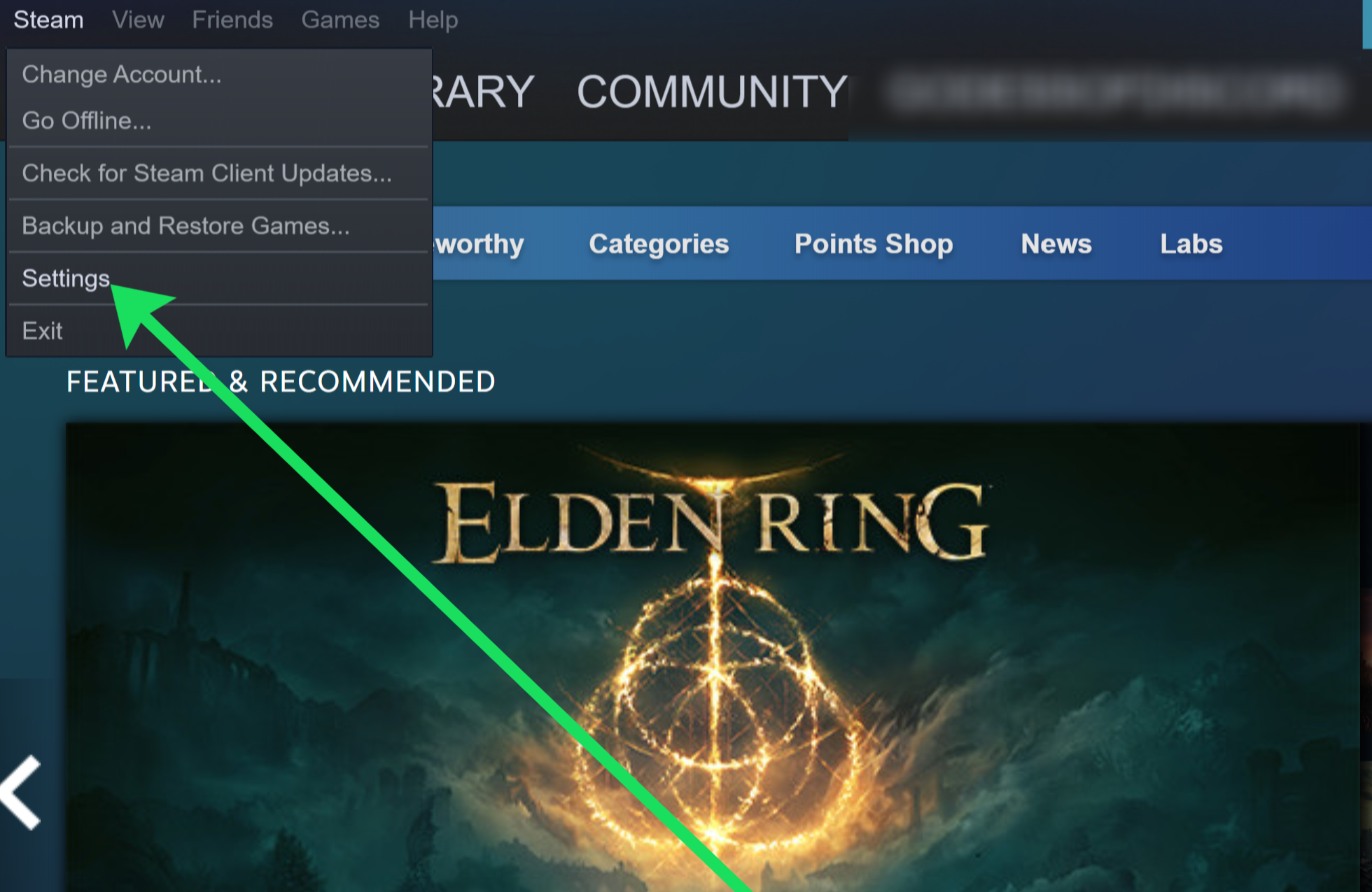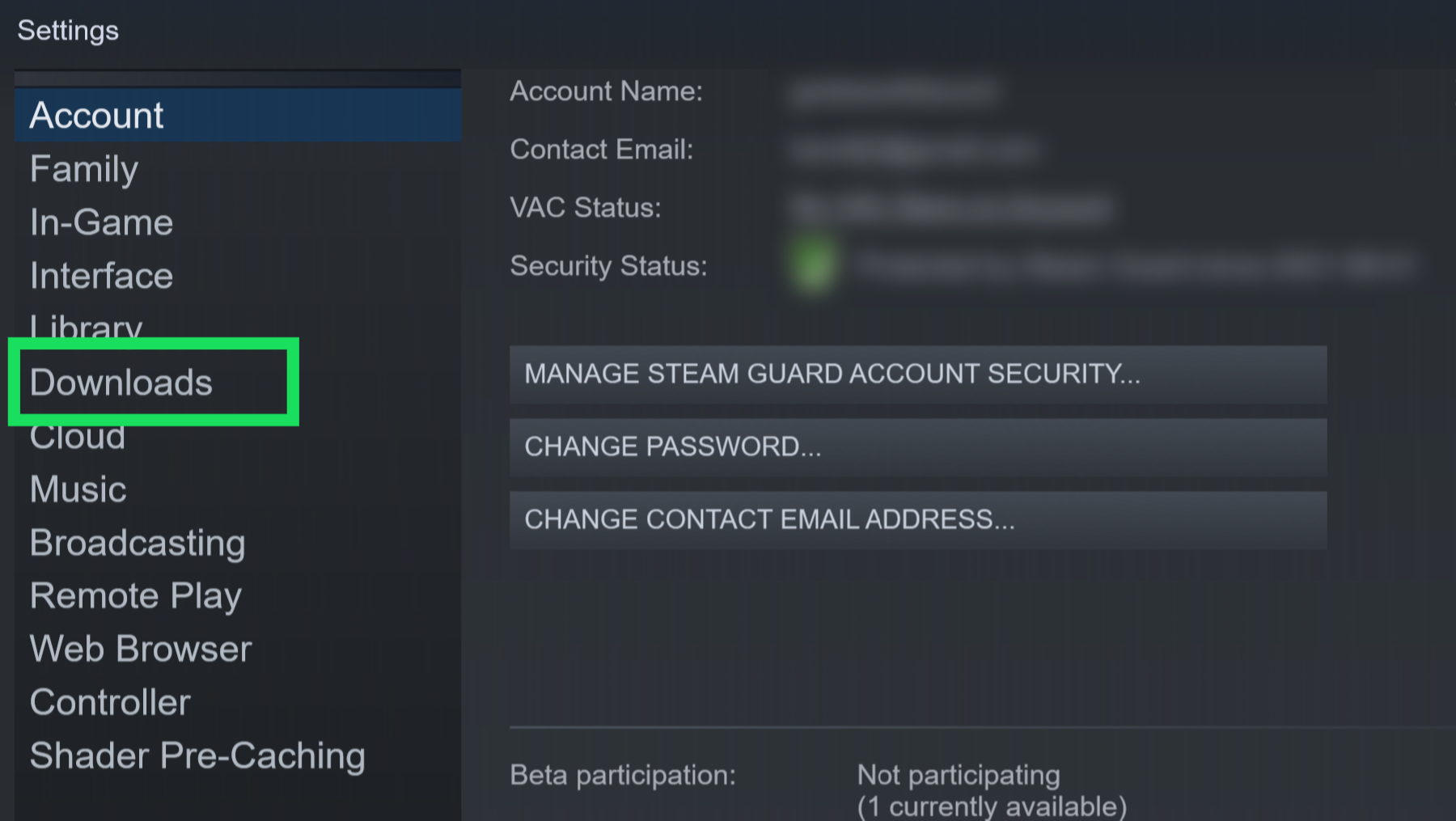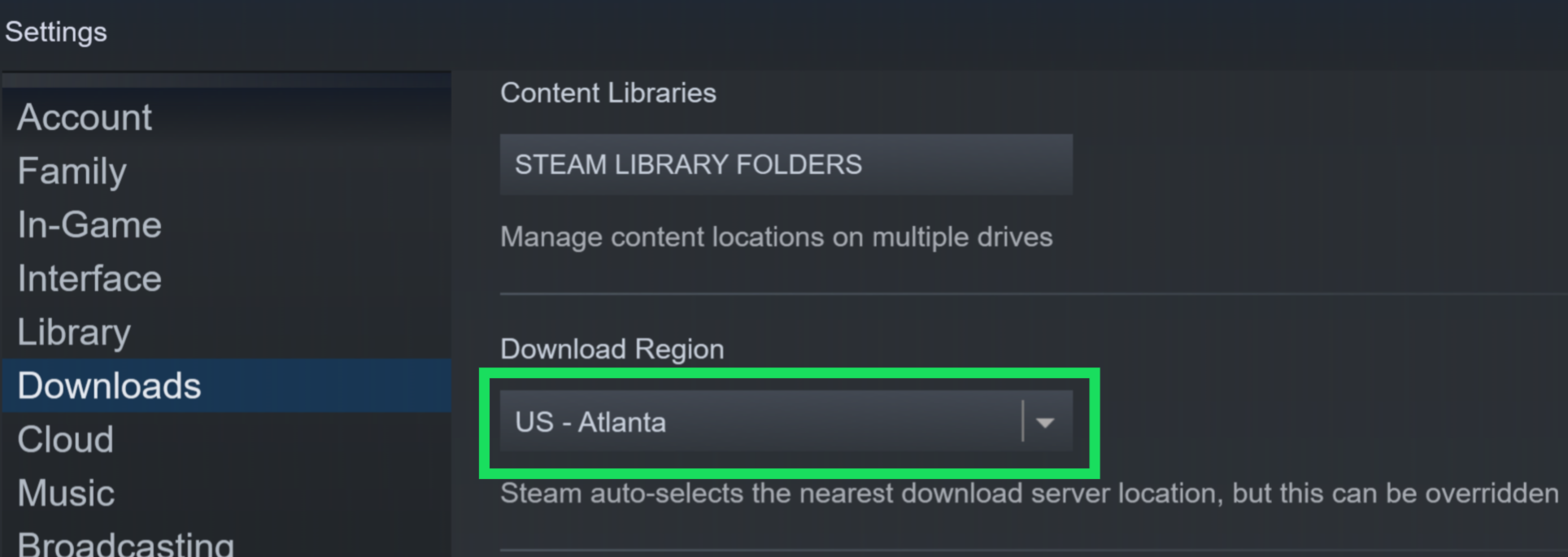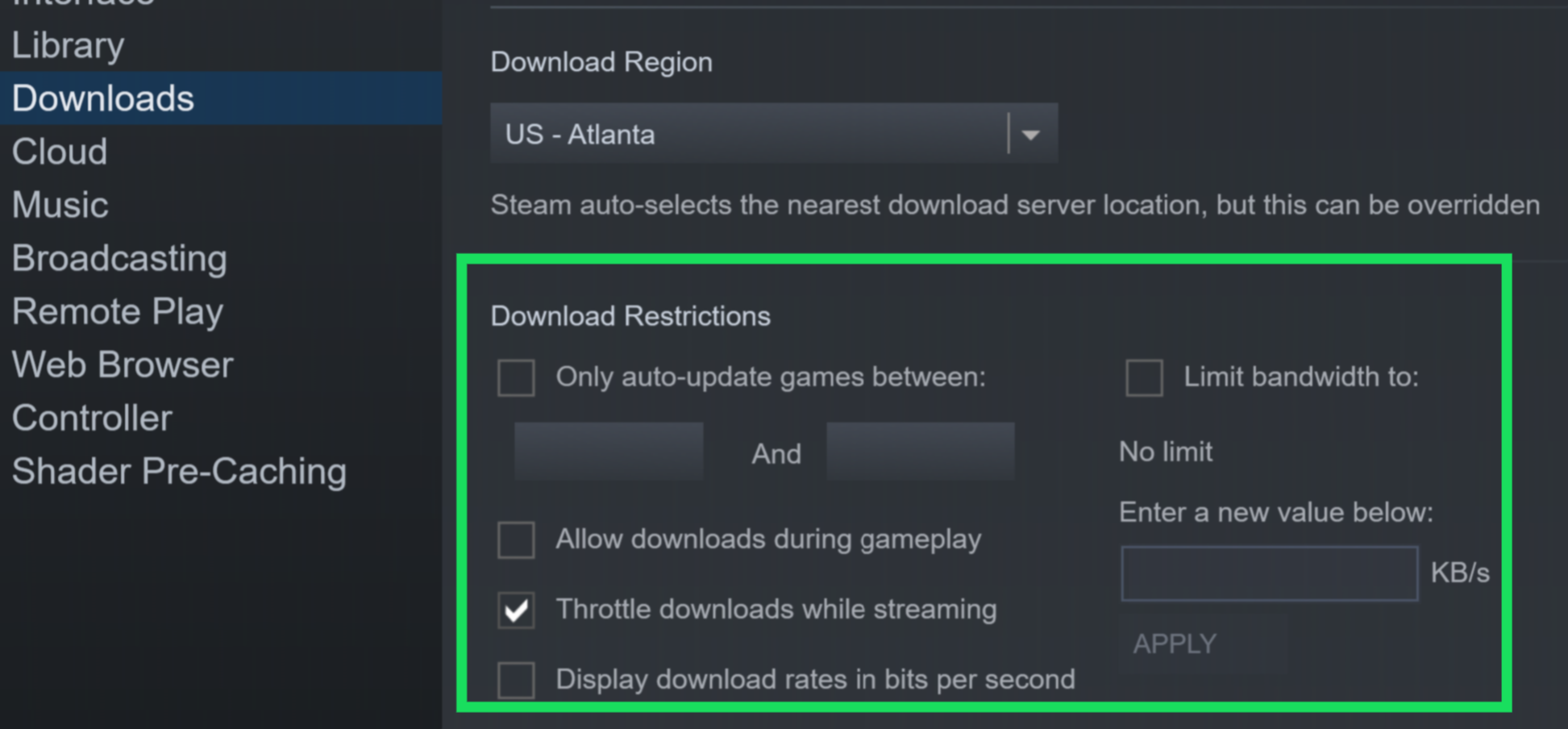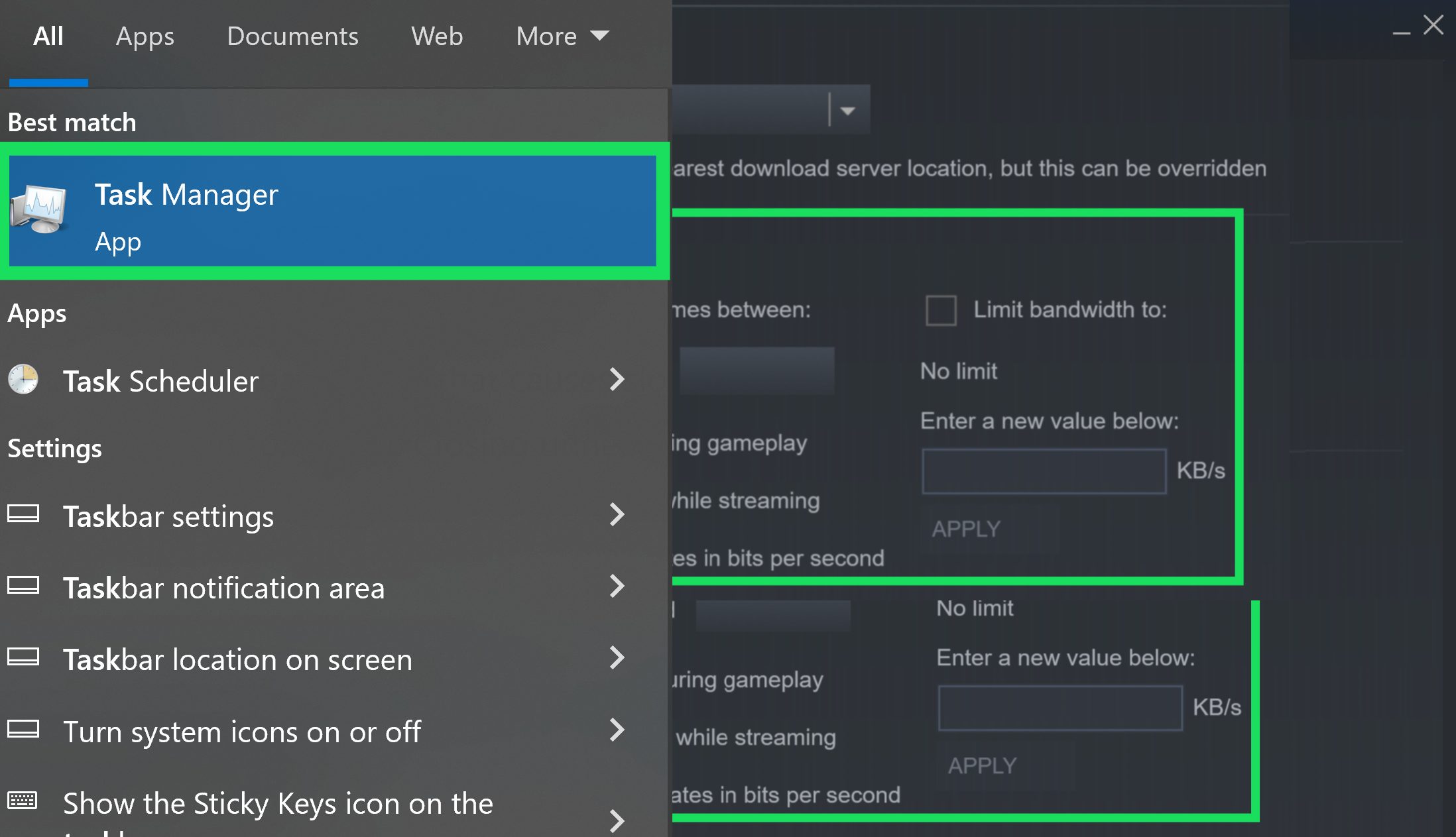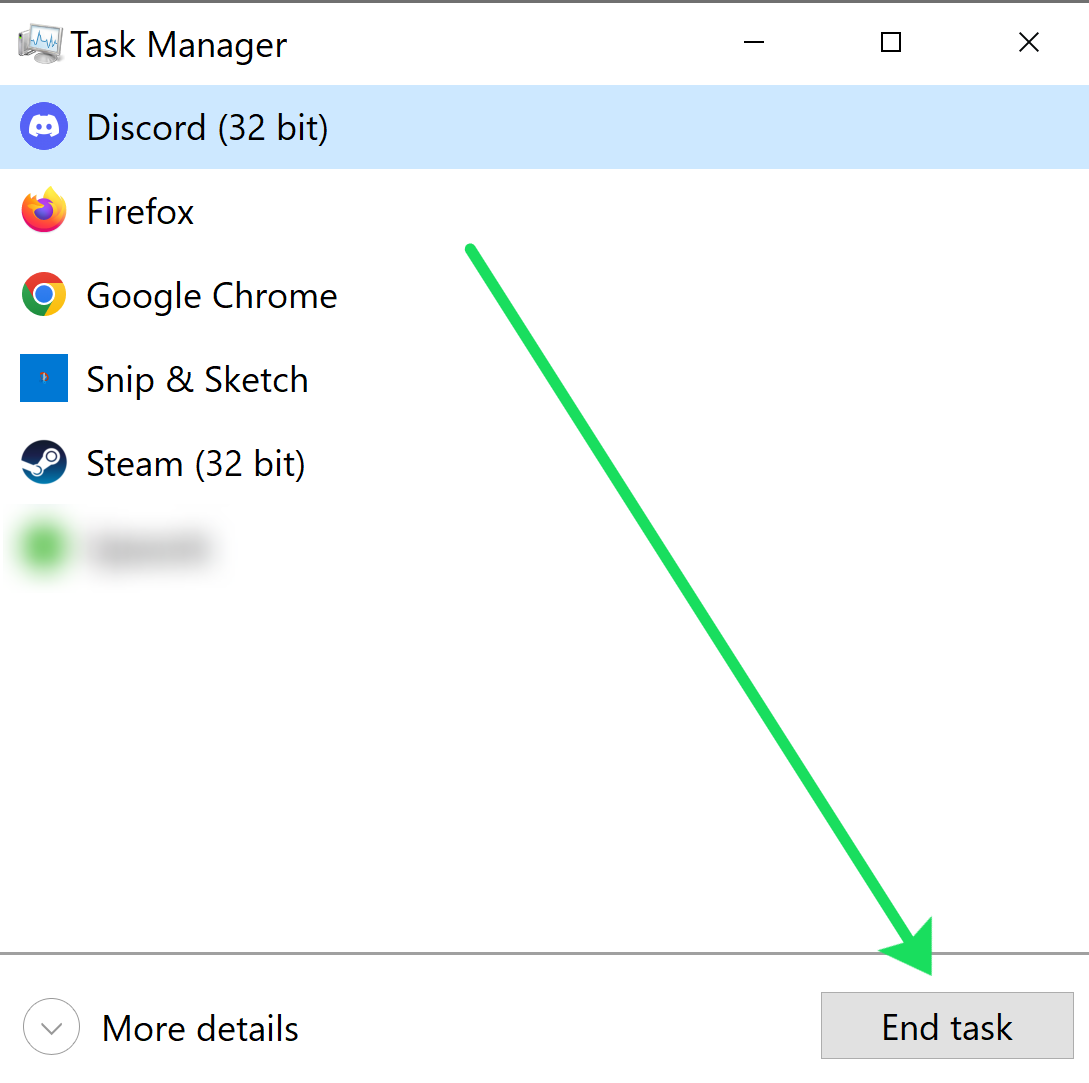Почему моя загрузка в Steam такая медленная? Вот как исправить
Скорость загрузки может варьироваться от сайта к сайту или от приложения к приложению. В частности, в Steam часто возникают проблемы в этом плане.
Иногда проблема заключается в перегрузке серверов Steam, а не в вашем интернет-соединении. С другой стороны, возможно, виновато ваше устройство или сеть. Прочтите обширный список причин и решений этой проблемы.
Программы для Windows, мобильные приложения, игры - ВСЁ БЕСПЛАТНО, в нашем закрытом телеграмм канале - Подписывайтесь:)
Начните с устранения неполадок
Если вы заметили, что загрузка Steam происходит медленно, вот первое, что вам следует сделать. Всегда сравнивайте скорость загрузки в Steam со скоростью другого сайта или приложения. Например, вы можете запустить Uplay, Blizzard Battlenet, Origin, Epic Games Launcher и т. д. и наблюдать за скоростью загрузки на этих платформах.
Кроме того, вы можете проверить скорость загрузки на официальном высокоскоростном сайте, таком как драйвер NVIDIA. страница загрузки. Попробуйте загрузить драйвер для вашей видеокарты и посмотрите, по-прежнему ли низкая скорость загрузки. Если да, то проблема с вашей стороны.
Существует множество решений для этого сценария и множество причин, по которым скорость загрузки через Интернет ниже, чем обычно. Помните, что иногда серверы Steam могут быть перегружены, поскольку они могут одновременно обрабатывать только определенное количество пользовательских запросов.
Как ускорить загрузку в Steam
Когда вам хочется сыграть в новую игру, это неприятно, но вам приходится часами ждать завершения загрузки. К счастью, вы можете многое сделать, чтобы ускорить загрузку Steam.
В следующих разделах вы научитесь различным методам ускорения загрузки Steam.
Переключиться на Ethernet
Один из самых простых способов ускорить ваше соединение — использовать Ethernet, а не Wi-Fi. Если вы уже используете соединение Ethernet, пропустите этот шаг.
Соединение Ethernet не только более безопасно, но и более надежно. Причина этой рекомендации заключается в том, что в сети Wi-Fi ваши данные должны передаваться через маршрутизатор, а затем на ваш компьютер. Соединение Ethernet, так сказать, исключает посредников, что приводит к более высокой скорости загрузки.
Конечно, возможно, это не единственное, что замедляет работу Steam, поэтому мы рассмотрим и другие варианты.
Измените местоположение вашего сервера Steam
У Steam есть серверы по всему миру. Если вы используете сервер, который находится слишком далеко или на ближайшем есть проблемы, это может замедлить загрузку. Вот как изменить местоположение вашего сервера Steam:
- Откройте клиент Steam для настольного компьютера и нажмите Пар наверху.

- Нажмите на Настройки.


- Нажмите Загрузки.


- Выберите раскрывающийся список рядом с Скачать регион.

Теперь выберите ближайший регион в раскрывающемся меню и повторите попытку загрузки.
Убедитесь, что у Steam нет ограничения пропускной способности
Настройки Steam позволяют пользователям ограничивать использование пропускной способности. Идея состоит в том, чтобы отдать приоритет играм над загрузками. Однако это может привести к снижению скорости загрузки. Вот как отключить ограничение пропускной способности в Steam:
- Откройте Steam и нажмите Пар в верхнем левом углу.

- Нажмите на Настройки.


- Нажмите на Загрузки.


- Просмотрите варианты в разделе Ограничения загрузки. Убедитесь, что флажки «Ограниченная пропускная способность» и «Регулировка загрузки» сняты.

После определения приоритета пропускной способности для поддержки загрузки попробуйте снова установить новую игру.
Закройте все ненужные процессы на вашем компьютере
Еще одна проблема с пропускной способностью, которая приводит к замедлению загрузки, — это слишком много открытых вкладок, браузеров и приложений на вашем компьютере. Закрытие ненужных приложений и браузеров может ускорить загрузку. Вот самый быстрый способ увидеть все, что работает на вашем компьютере, и закрыть их:
- Откройте диспетчер задач Windows.

- Используйте Shift + щелчок ярлык, чтобы выделить все, что вы не используете. Затем нажмите Завершить задачу.

После закрытия некоторых программ повторите загрузку.
Очистить кеш Steam
Кэшированные данные — это временные файлы, которые могут привести к замедлению работы Steam. Если описанные выше способы не помогли, попробуйте очистить кеш. Вот как:
- Запуск Пар.
- Откройте раскрывающееся меню Steam в верхнем левом углу экрана.

- Выбирать Настройки.


- Нажмите на Загрузки.


- Выберите Очистить кэш загрузок вариант и подтвердите.

- После этого вам нужно снова войти в Steam, потому что он выйдет из системы.
Теперь, когда никакие временные файлы не перегружают Steam; попробуйте скачать.
Часто задаваемые вопросы
Steam — отличный ресурс для всех, кто любит компьютерные игры. Вот ответы на дополнительные вопросы, которые могут у вас возникнуть о загрузках Steam.
Моя загрузка так и не была завершена. С кем мне связаться?
Если по какой-то причине вы не можете загрузить купленную игру, первым делом необходимо устранить неполадки. Здесь есть отличная статья, в которой вы найдете различные советы по устранению неполадок.
Программы для Windows, мобильные приложения, игры - ВСЁ БЕСПЛАТНО, в нашем закрытом телеграмм канале - Подписывайтесь:)
Возможно, вы купили игру, несовместимую с вашим оборудованием, или у вас возникли такие проблемы с загрузкой, что вы готовы отказаться от нее. Независимо от причины, вы можете связаться со Steam и запросить возврат средств по адресу: help.steampowered.com.
Сколько времени занимает загрузка игры в Steam?
К сожалению, на этот вопрос практически невозможно ответить. Но многие пользователи спрашивают, есть ли у других игроков более высокая скорость загрузки, и ответ, скорее всего, положительный.
Имейте в виду, что скорость загрузки варьируется в зависимости от размера игры, скорости вашего Интернета, расстояния от ближайшего узла и других факторов.
Тем, у кого медленная скорость загрузки, необходимо заранее подготовиться к загрузке. Для наилучшего качества загрузки лучше начинать установку перед уходом на работу или в школу или перед сном. Скажем честно, смотреть на медленно ползущий до завершения значок загрузки невероятно неприятно. Начать загрузку, когда вы знаете, что будете отсутствовать какое-то время, — лучший вариант, если вы не можете ускорить свой Интернет.
Иногда причина медленной загрузки может заключаться в Steam, и в некоторых случаях вы можете это исправить. Как упоминалось ранее, вы не можете решать проблемы на стороне сервера в Steam. Это требует времени, ресурсов и доступа к компьютерам и сетям Valve.
Дополнительные советы от Valve
Valve рекомендует полностью удалить Steam со своего компьютера и установить его заново. Посетите официальный Steam страница и нажмите «Установить Steam». После завершения настройки вы можете войти в систему, используя свои учетные данные, как и раньше.
Чистая установка эквивалентна обновлению клиента Steam до последней версии. Иногда эти обновления портят многие вещи, включая скорость загрузки. Valve также предупреждает своих пользователей быть осторожными со сторонними приложениями, такими как антивирус, брандмауэр, VPN, средства безопасности и другое программное обеспечение.
Использование торрентов также может привести к очень медленной загрузке Steam. Программы, ограничивающие трафик на вашем компьютере, например блокировщики IP-адресов, также плохо работают со Steam. Программы управления загрузками также вредны для Steam и любых программ, которые утверждают, что ускоряют ваше соединение.
Не подчеркивайте это
Иногда вы просто ничего не можете сделать, чтобы ускорить загрузку Steam. Если ни один из советов, которые мы вам дали, не помог, вероятно, эту проблему невозможно решить. Все, что вы можете сделать, это отпустить это. Поиграйте во что-нибудь еще, если можете, позволяя Steam работать в фоновом режиме.
Игра в конечном итоге загрузится, когда серверы станут более отзывчивыми, т. е. когда трафик замедлится. Не стесняйтесь оставлять комментарий ниже в разделе комментариев.